php小编苹果为您介绍联想小新win10u盘启动方法。随着电脑使用的普及,很多用户在安装系统或修复系统时会选择使用U盘启动。而联想小新win10u盘启动也是一种常见的方式。通过将操作系统镜像文件写入U盘,用户可以通过U盘启动来进行安装或修复操作。接下来,我们将为您详细介绍联想小新win10u盘启动的步骤和注意事项,希望能够帮助到您。
系统:win10专业版
电脑:华硕笔记本
联想笔记本的U盘启动键一般是F2,通过按下F2键进入BIOS设置启动项。
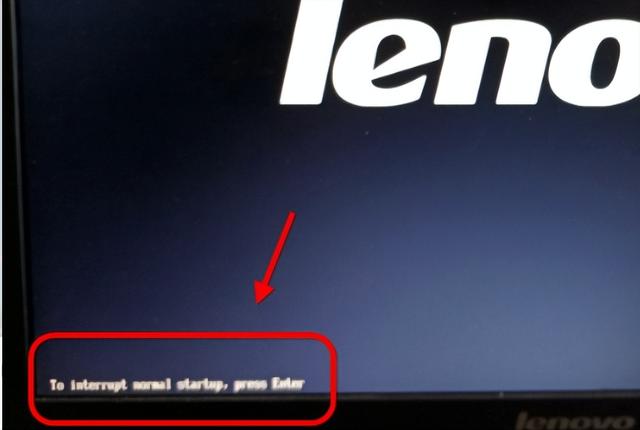
2、当然也还可以在这里直接调用启动项选择。
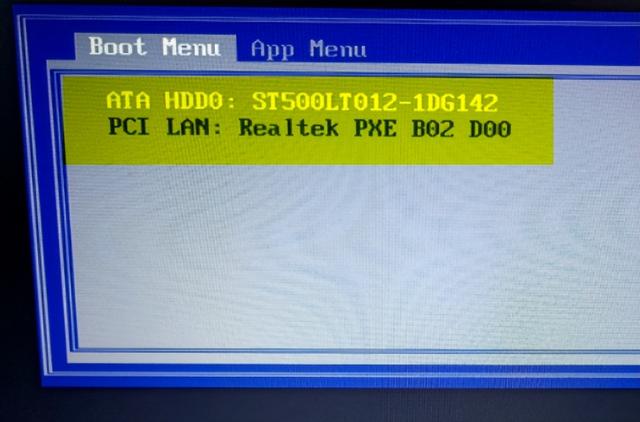
3、在电脑进入到bios设置后,如下图所示。
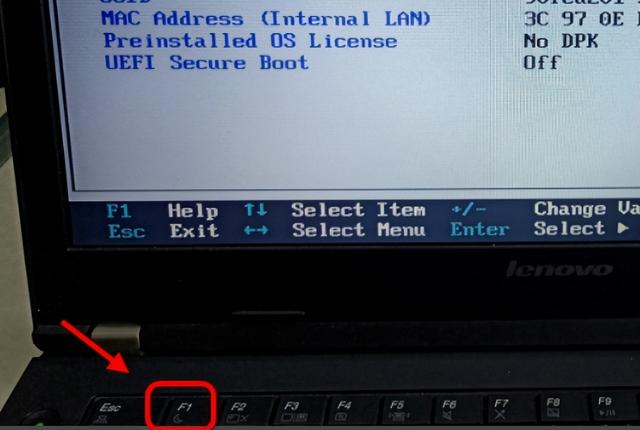
4、接着我们就通过键盘的方向键来移动选项,这里找到高级选项 startup,然后找到BOOT选项。
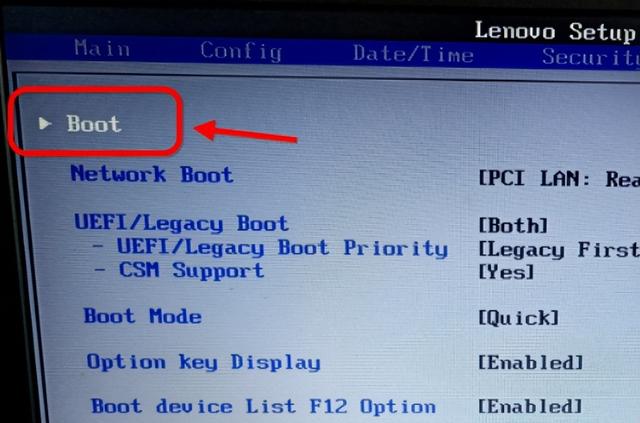
5、在设置boot项目时,根据箭头来移动选项,在这里设置好u盘的启动项顺序为第一位。
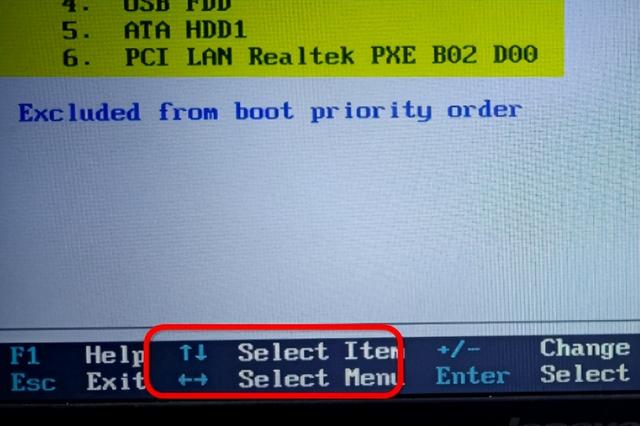
6、在bios设置里设置好u盘第一启动项后,按下F10保存退出即可。
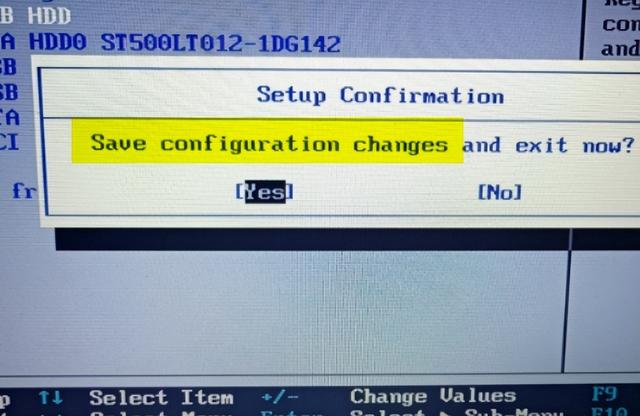
以上是联想小新win10u盘启动的详细内容。更多信息请关注PHP中文网其他相关文章!




